Google Chrome 是迄今为止世界上使用最广泛的网络浏览器。在本文中,如果 Google Chrome 是您的默认网络浏览器,我将给出 7 个提示,每个人都应该了解这些提示。
在各种测试中,Google Chrome 成为性能最佳的网络浏览器。 Google Chrome 除了是更好的网络浏览器之一之外,还具有广泛的功能。
本文包含每个用户都应该了解的 7 个最有用的技巧,以便从 Google Chrome 中获得所有有用的功能。
每个人都应该知道的关于 Google Chrome 的 7 个有用提示!
使用 Google Chrome 匿名冲浪
如果您使用 Google Chrome 访问互联网上的网站,Google Chrome 会在您的设备上存储大量用户和网站数据。
Cookie、完整的网络表单以及访问的网页等数据都会保存在历史记录中。
Google Chrome 具有隐身模式,此数据将保存在计算机上。但是,只有在关闭隐身模式后,这些数据才会自动从 Google Chrome 中删除。
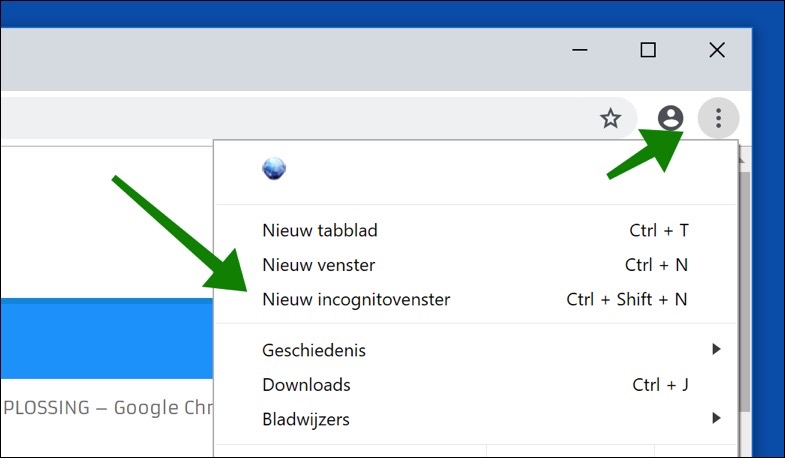
单击 Google Chrome 右上角的菜单图标,然后从菜单中选择“新建隐身窗口”或按键盘上的 CTRL+SHIFT+N 键。
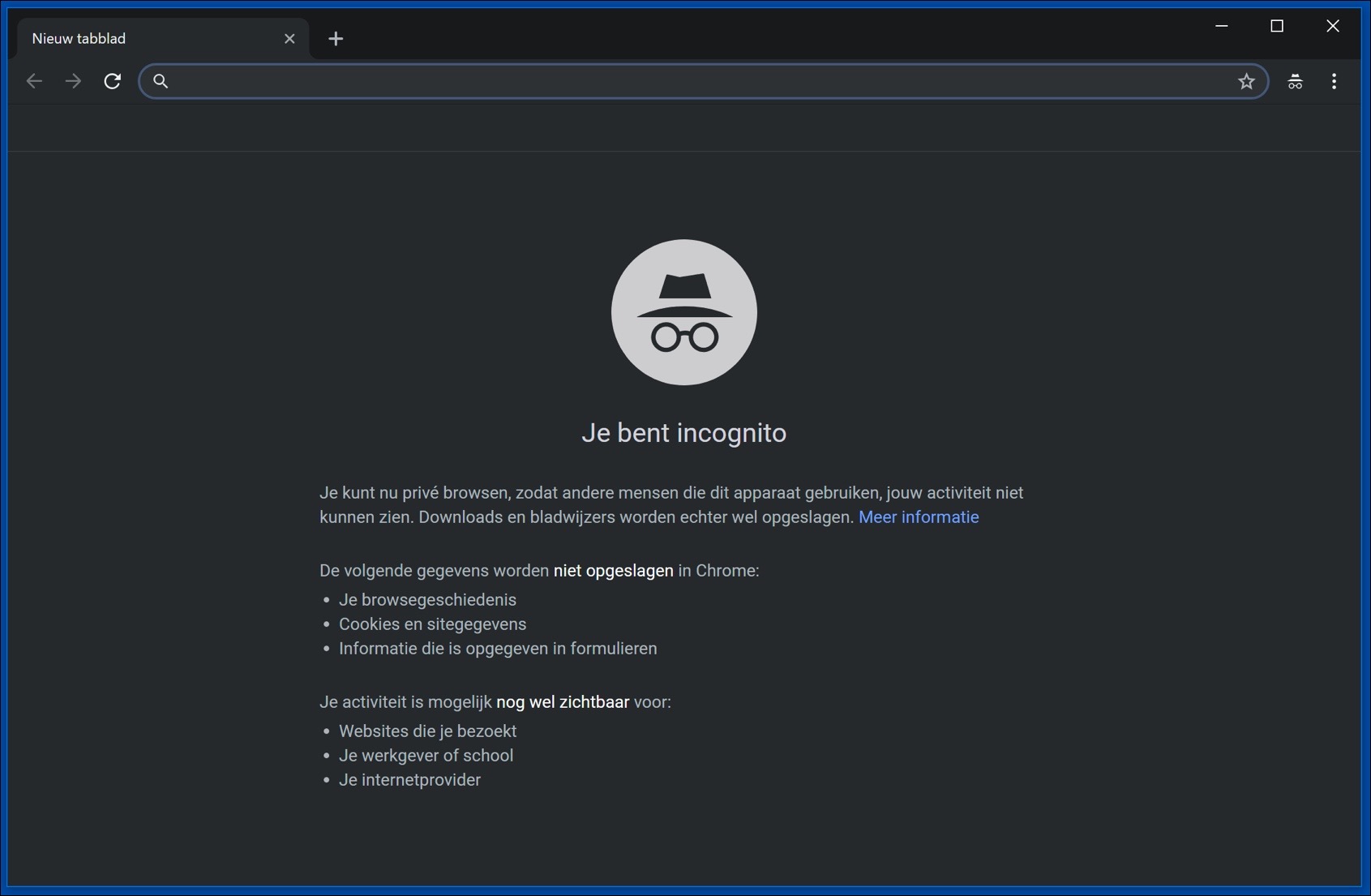
Google Chrome 主题现在为深色,并且 Google Chrome 菜单旁边会出现一个间谍图标。
使用 Google Smart Lock 管理 Google Chrome 中的密码
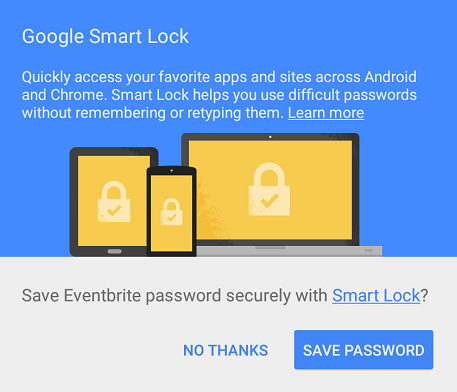 Google Smart Lock 是 Google 提供的一项服务,用于查看、编辑和删除通过 Google Chrome 存储的密码。
Google Smart Lock 是 Google 提供的一项服务,用于查看、编辑和删除通过 Google Chrome 存储的密码。
Google 的 Smart Lock 用于在您要登录网站时自动在 Google Chrome 中填写用户名和密码等信息。
打开此链接到 管理 Google Chrome 中的密码。您将被重定向到passwords.google.com以使用您的Google帐户登录。
登录Google Smart Lock后,您可以查看和编辑密码。要查看密码,请单击眼睛图标;要删除密码,请单击垃圾桶图标。
适用于 Google Chrome 的浏览器扩展
Google Chrome 具有称为浏览器扩展的功能,允许工具与 Google Chrome 配合使用。
这允许您向 Google Chrome 添加额外的功能。您可以在 Google Chrome 网上应用店找到这些免费的浏览器扩展程序。
要安装浏览器扩展,请转至 Chrome网上应用店 并从那里安装浏览器扩展。
如果您想要管理浏览器扩展,例如禁用扩展或完全删除它,您可以在 Google Chrome 中执行此操作。
打开 Google Chrome,在右上角打开 Chrome 菜单,单击更多工具和扩展。
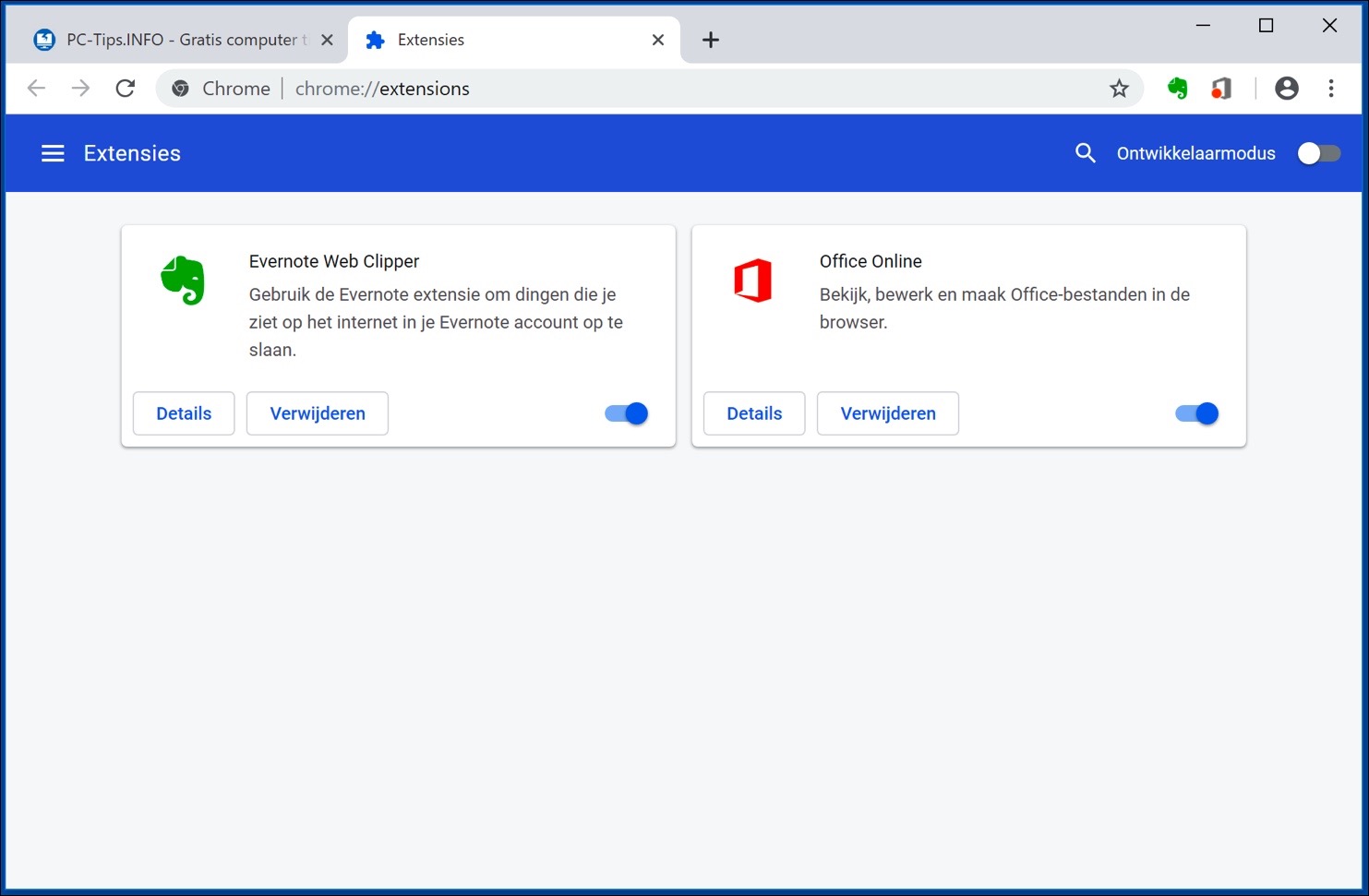
您现在将看到 Google Chrome 中安装了哪些扩展。单击“详细信息”可查看有关扩展程序的更多信息,例如 Google Chrome 中的权限、说明和版本号。
要删除 Google Chrome 中的扩展程序,请单击该扩展程序底部的删除。该浏览器扩展现已从 Google Chrome 中删除。
Google Chrome 和 Chrome Beta 中的实验
可以调整 Google Chrome 中的高级功能。此功能称为实验。
要查阅这些功能,请在 Google Chrome 的地址栏中输入:chrome://flags/。现在将打开一个窗口,其中包含您可以管理的高级 Chrome 功能。
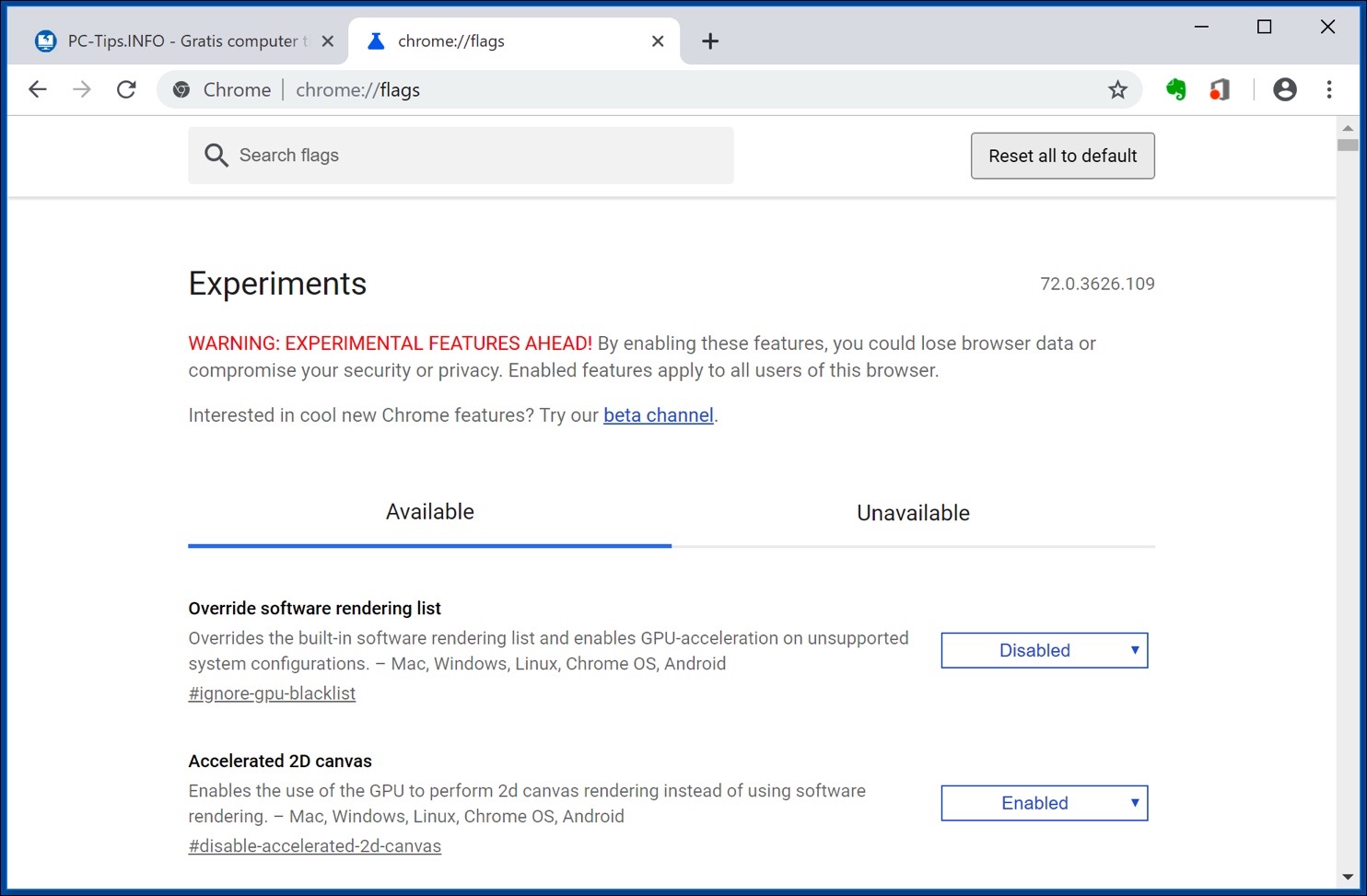
如果您想拥有新的(仍处于测试版)功能,您还可以安装 Google Chrome 测试版。您可以在 Google Chrome 测试版网站。 Google Chrome 测试版适用于以下操作系统; Windows、Mac、Linux、Android 和 iOS。
在 Google Chrome 中创建快捷方式
如果您经常访问同一网站,您可以通过 Google Chrome 在桌面上创建快捷方式。
这样,您只需单击桌面上的快捷方式,网站就会在 Google Chrome 中打开。
这样您就可以创建当前访问页面的快捷方式。打开 Google Chrome,单击菜单(右上角的三个垂直点)并打开“更多工具”,现在单击“创建快速链接”。
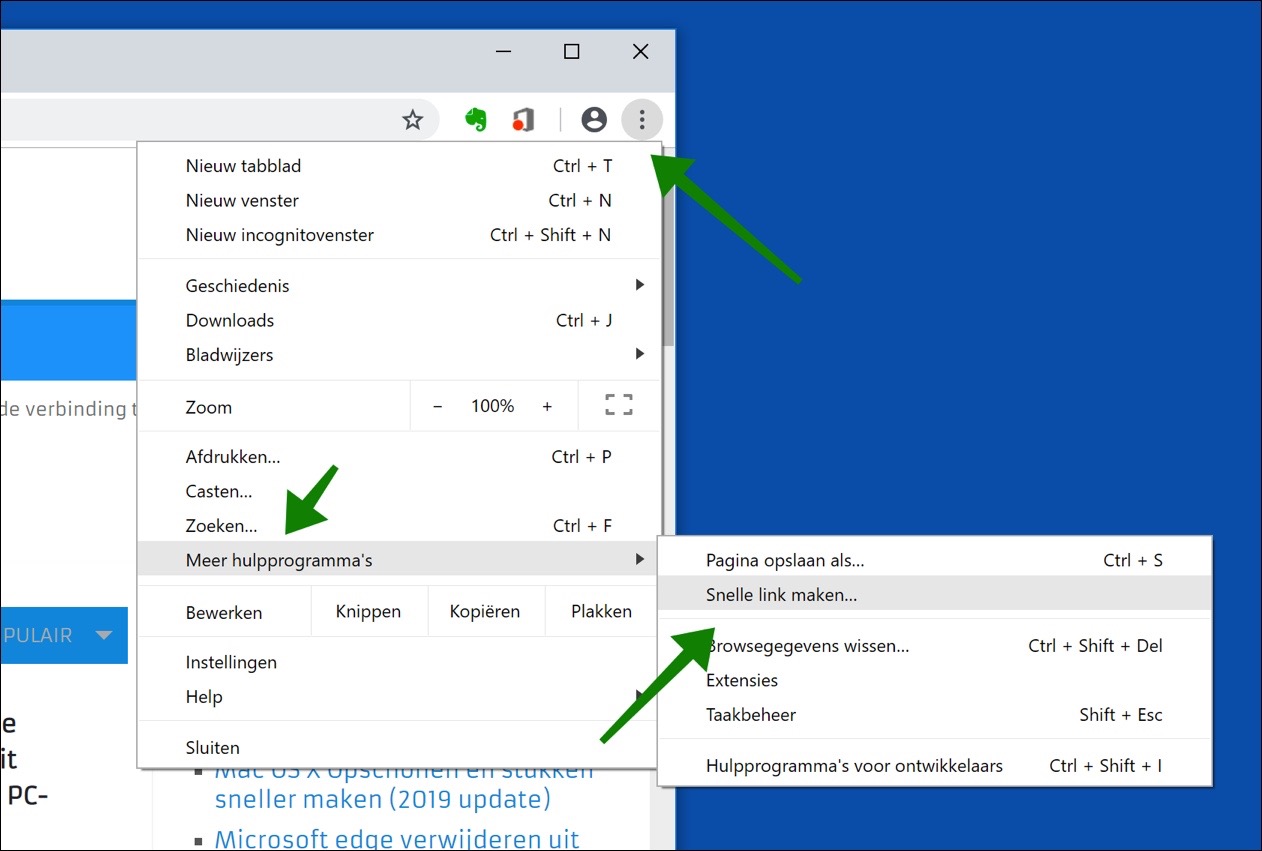
该快捷方式现在会自动保存到桌面。
在 Google Chrome 中设置或更改主页
默认情况下,Google Chrome 中会打开一个新选项卡。这是 Google 搜索框和您最常访问的网页的集合。
如果您想将一个或多个网站设置为在启动 Google Chrome 时自动打开,您可以按以下步骤操作。
打开 Google Chrome,单击菜单,转到“设置”。向下导航到“启动时”,然后单击“打开特定页面或一组页面”。
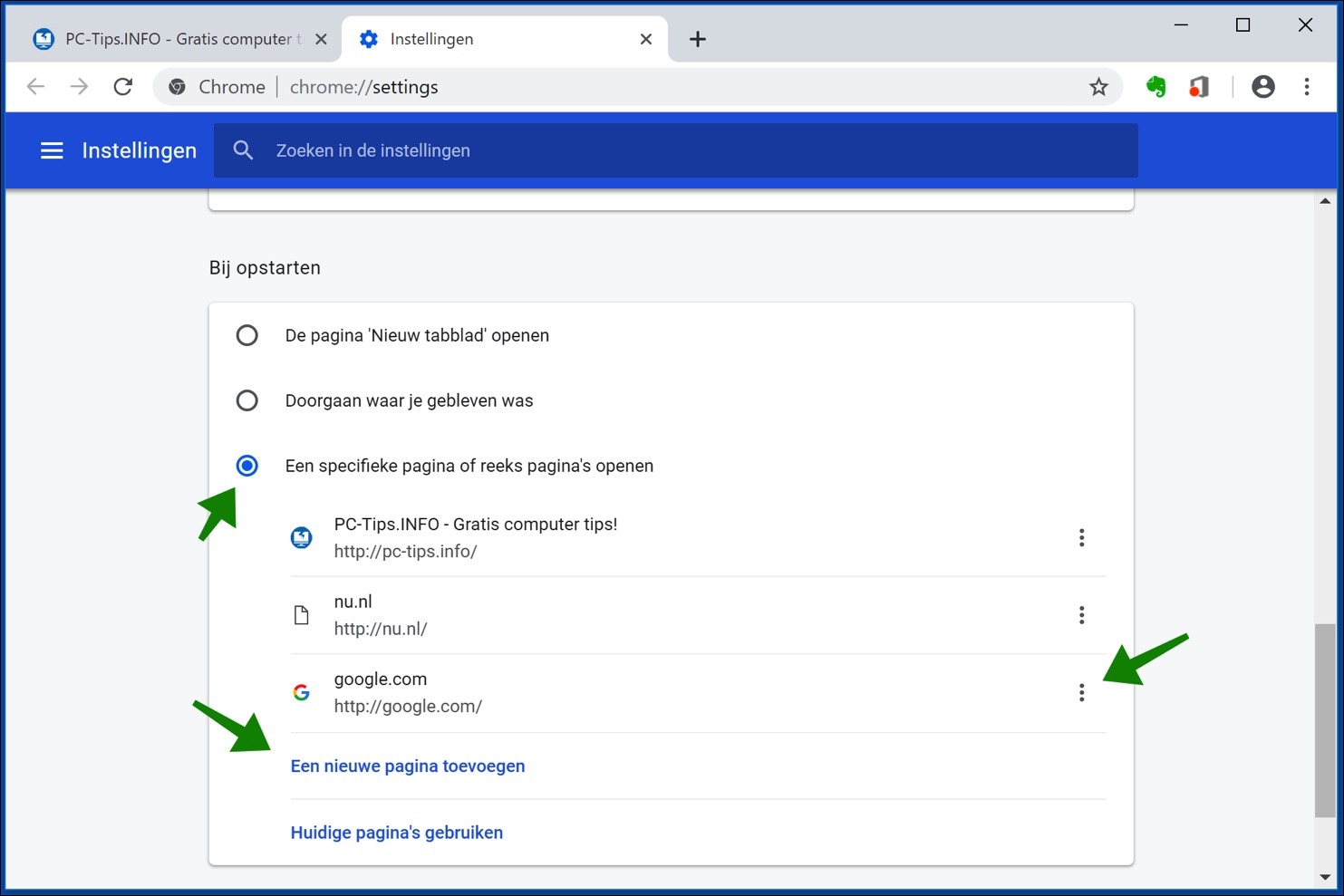
您可以点击文字继续;添加一个页面,单击“添加新网站”,该网站将在 Google Chrome 启动时打开。
通过单击 URL 旁边的三个垂直点,您可以更改或删除该网站。
谷歌浏览器同步
Google Chrome 中的同步功能使您能够在安装了 Google Chrome 并链接到您的 Google 帐户的多个设备上同步书签、浏览历史记录、用户名和密码。
这样您就可以在不同的设备上访问不同的数据,例如笔记本电脑、平板电脑和电话。您可以在 Google Chrome 中管理同步哪种类型的数据。
打开 Google Chrome 菜单,单击“设置”,转到“人员”,然后单击“启用同步”按钮。现在使用您的 Google 帐户登录。
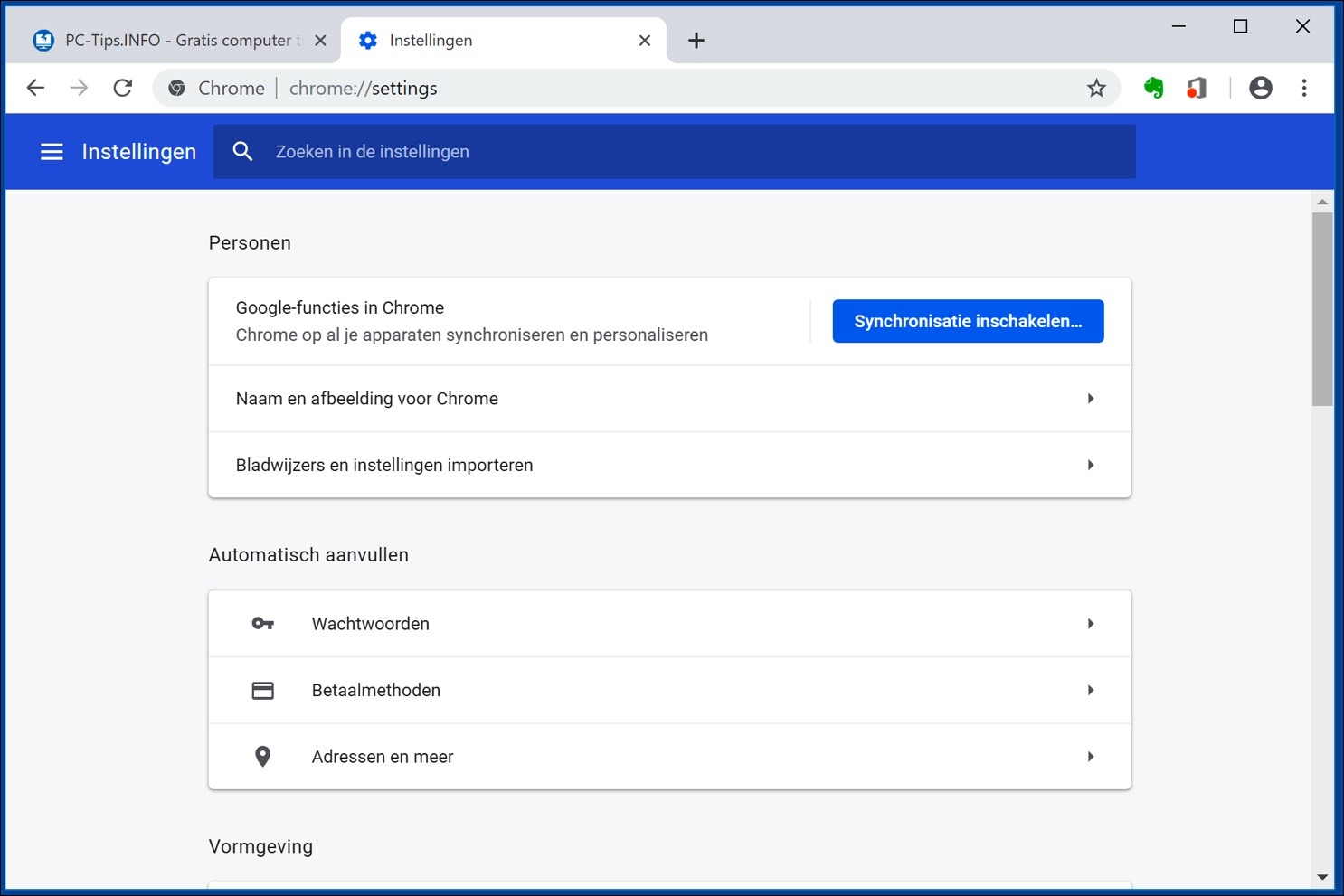
您现在可以启用或禁用在不同设备之间同步的各种设置和数据。
我希望这篇文章对您有所帮助。如果您有任何疑问,请在这些说明的底部询问。

嗨斯特凡
我有一个问题:如果我们想用密码登录某个地方(银行),会有一个眼睛图标,以便我们检查是否输入正确。
但现在这个眼睛图标已经消失了。
您可以再次设置此内容还是浏览器中没有此设置?
我喜欢听
嗨,Christa,我还没有找到任何可以在 Google Chrome 中进行调整的内容。有时,密码管理器(第三方浏览器扩展)也会显示眼睛图标。也有可能是由于最近的 Google Chrome 更新或由于网站本身的登录字段的调整而导致眼睛消失。您可以尝试按 ALT + F8 显示密码。问候,斯特凡
感谢您的回复,我会尝试并进一步调查
通过 Google Chrome 的快捷方式,您将在搜索框下找到访问过的网站的图标,您可以将其删除,但仍会保留一个图标“添加快速链接”。
现在你如何摆脱它?设置没有提供解决方案,并且右上角缺少“工具”工具。是的,我有最新版本的 Google Chrome。
您好,刚刚从 Chrome 新标签页中的“添加快速链接”按钮中删除。
打开 Chrome。点击右下角的“自定义 Chrome”。然后单击菜单中的“快捷方式”,然后启用“隐藏快捷方式”选项。 Chrome 中的新标签现在是空的,只有一个搜索栏。
问候,斯特凡
当我启动我的 PC (HP) 时,它会自动转到 Google Chrome 而不是我的桌面。我总是希望在带有图标的桌面上启动,因为如果我在单击图标时需要互联网。
在 Google Chrome 中创建快捷方式;
大家好,
非常好,但我错过了重要的一点,那就是如何再次删除该快捷方式?添加几乎就像踢开一扇门。但现在吃风太严重了,我想通过移除捷径来再次关上门。奇怪的是开发商竟然把它隐藏起来了!
你好,Hendrik,你是说在 Windows 桌面上创建的快捷方式吗?右键单击它并选择删除。